![]()
ASUS VivoBook 15 OLED K513EAの実機レビュー

| CPU | Core i7-1165G7 Core i5-1135G7 |
|---|---|
| メモリ | 8GB DDR4-3200 |
| ストレージ | 512GB PCIe SSD |
| 画面サイズ | 15.6インチ |
| 画面種類 | FHD 有機EL 光沢 |
| 質量 | 約1.8kg |
| バッテリー | 約4.7時間 |
| 価格[税込] | 8万円台~ |
VivoBook 15 OLED K513EAは、スタンダードなスペック構成に、有機ELディスプレイを搭載した、新しいタイプのノートPCです。
色域が広く、色鮮やかでメリハリのある表示が可能な有機ELを搭載しつつ、セール価格で8万円台~とコスパも高いです。
NetFlixやAmazonプライムなどのネット動画を主に鑑賞する方におすすめのPCです。趣味レベルなら写真編集を楽しむこともできるでしょう。
レビュー機は、当サイトでの購入品です。今回は次の構成でレビューをしています。
レビュー機の構成
Core i5-1135G7、8GBメモリ (4GB x2)、512GB PCIe SSD
目次
お忙しい方は、「ASUS VivoBook 15 OLED K513EAの特徴」のみお読みください。
製品の特徴
有機ELディスプレイを搭載
VivoBook 15 OLED K513EAは、その名の通り、OLED(有機EL)ディスプレイを搭載しています。
解像度は一般的なノートPCと同じFHDですが、一般の液晶ディスプレイよりも深みのある黒を表現することができ、コントラスト比が1,000,000:1とメリハリのある表示が可能です。当サイトでの計測も、sRGBカバー率100%、DCI-P3カバー率100%、Adobe RGBカバー率99.5%と広い色域でした。
また、PANTONE認証も受けているので、画像や映像を正確な色表現で色鮮やかに表示することができます。ワンランク上のディスプレイで、写真や、動画を楽しむことができるでしょう。仕事用として、色彩豊かな表示で、画像や映像を見せたい場面で使用しても良さそうです。
ただし、プロファイルが埋め込まれていない画像を表示したり、カラーマネジメントに対応していないビューアーで画像を表示したりすると、広い色域であるがゆえに、色がおかしく表示されることもあるため、そのあたりはご注意下さい。

8万円台からと安い
これまでは、有機ELディスプレイ搭載機は価格が高い、高級機種というイメージでした。しかし、VivoBook 15 OLED K513EAは、Core i5-1135G7搭載モデルであれば8万円台、Core i7-1165G7搭載モデルでも9万円台で購入することができます。4K解像度ではなく、FHDではありますが、有機ELディスプレイを搭載した機種としては非常に安いです。
例えば、コスパの高い人気機種である、レノボのIdeaPad Slim 550i 15.6型や、デルのInspiron 15 (5510)でも、第11世代Core i5搭載モデルだと7万円台(税込)~となっています。これらの機種と比べても、VivoBook 15 OLED K513EAは、有機ELディスプレイ、第11世代Core i5、8GBメモリ、512GB SSDの構成で、8万円台(クリスマスセールの価格)なので、とてもコスパが高いです。
CPUの性能をしっかり発揮
今回、Core i5-1135G7搭載モデルをチェックしましたが、ベンチマークテスト CINEBENCH R23の結果を見ると、Core i5-1135G7としては高めのスコアが出ていました。CPUの性能をしっかり発揮していることが分かります。
日常的な用途だけでなく、Adobe Photoshop Elementsなどを使用した、趣味での写真編集などもできる処理性能です。
メモリはオンボード+スロット
VivoBook 15 OLED K513EAは、8GBメモリを搭載しています。メモリスロットは1つなので、オンボード4GB + スロットメモリ4GBの構成となっています。
スロットメモリは換装も可能です。4GB→32GBのメモリに換装してみましたが、オンボードメモリと合わせて36GBのメモリとして、問題なく動作していました。
ただし、スロットメモリに大容量メモリを挿しても、デュアルチャネルで動作するのは、オンボードの4GBと、スロットメモリの4GBの部分のみとなります。それを超えるメモリについては、シングルチャネルで動作するので遅いです。

個性的なエンターキー
VivoBook 15 OLED K513EAは、スタンダードなデザインと、カラーのノートPCですが、黄色で縁取られたエンターキーがアクセントとなっています。
派手すぎることはありませんが、遊び心のあるデザインが、目を引きます。
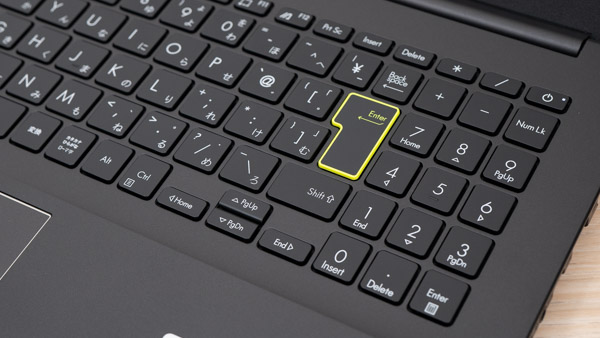
若干、文字が見づらい
4Kのような高解像度ディスプレイのノートPCでは気になりませんでしたが、フルHDかつ15.6型の大きめの画面サイズ(画素密度141ppi)の本製品だと、若干ですが、文字に赤などの他の色が混ざって見えたりします。
下図は、本製品のOLEDディスプレイと、一般的な15.6型の液晶ディスプレイの拡大図です。画素のサイズや配列が影響しているのか、「t、h、k」などの縦の線や「k」の3画目など、やや赤や青の画素が目立って見えるのが分かるのではないかと思います。
これは、サブピクセルが、RGBの順番に並んだストライプ配列(図の下)ではなく、ペンタイル配列(図の上)になっている影響のようです(Twitterのフォロワーさんありがとうございます)。画素密度の数値がもっと大きければ気になりにくいですが、141ppiだと少し気になります。
加えて、表面が光沢で周囲の物が映り込みやすいのもあって、個人的には、文書を読んだり、文字を打ったりすることが多い場合は、普通の液晶ディスプレイのほうがいいかなと感じました。
ただ、わずかに気になる程度で、そこまで気になるわけではありませんし、人によっては全く気にならない方もいると思います。また、フォローしておくと、少し離れて動画を視聴する分には、とても綺麗です。
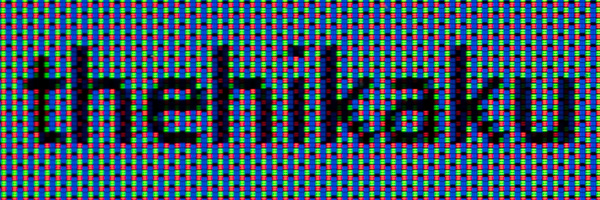
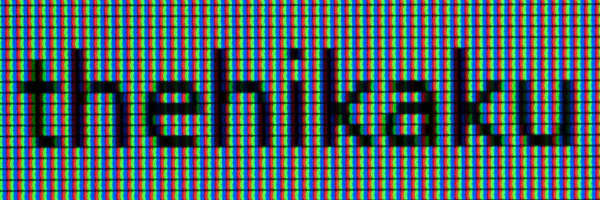
各用途の快適度
各用途の快適度は次のように考えます。もちろん、細かい用途や、ソフトによっても快適具合は変わってきますので、参考程度にご覧下さい。
| 用途 | 快適度 | コメント |
| Web閲覧 Office作業 |
○ | 十分なスペックで、快適に動きます。ただ、前述したように、若干、文字に赤などが混じっているように見えるため、Web閲覧やOfficeでの文書作成が主な用途なら、普通の液晶のノートPCで十分だと思います。 |
|---|---|---|
| オンライン会議 | ○ | カメラ、マイク、スピーカーを備えており、普通にオンライン会議に参加できます。 |
| 動画鑑賞 | ◎ | 有機ELディスプレイなので、色彩豊かな表示が可能です。スピーカー音も比較的よく、快適に動画鑑賞を行えます。 |
| RAW現像 画像編集 |
○ | 当サイトの計測では、sRGBカバー率 100%、Adobe RGBカバー率99.5%のディスプレイを搭載しています。広色域なので、印刷用途のRAW現像・画像編集などにも適しています。 ウェブ掲載用途のRAW現像・画像編集をする方は、カラーマネジメントをしっかり行わないと、色がおかしく表示されるケースもあるのでご注意下さい。 メモリは8GBしかなく、換装しても4GBを超える部分はシングルチャネル動作なので、現像はそこまで速くはありません。 |
| 動画編集 | △~○ | 外部グラフィックスを搭載しておらず、動画の書き出しには時間がかかります。趣味レベルのFHD動画の編集であれば、ある程度対応できるとは思います。 |
| ゲーム | △ | 外部グラフィックスを搭載していないため、ゲーム向きではありません。軽いゲームなら、グラフィック品質などを下げることで出来るものもあります。 |
ディスプレイのチェック
VivoBook 15 OLED K513EAのディスプレイのチェックです。
パネルは、「サムスン ATNA56YX03-0」でした。
OLEDパネルを採用し、解像度は標準的なFHDです。色域は広く、色鮮やかな表示が可能です。最大輝度は、当サイトの計測では384cd/m2とやや高めです。
上で掲載したとおり、15.6型にFHDの画素密度だと、ペンタイル配列が影響し、文字に赤色などが若干混じっているように見えるケースがあるのが若干気になります。また、光沢液晶なので、周囲の物や天井のライトがはっきりと映り込みますし、フリッカー(ちらつき)もあります。
画像や動画を観るにはいいディスプレイだと思いますが、文章を読んだり、文字を入力したりすることが主な用途の場合は、個人的には普通の液晶ディスプレイのほうがいいかなと思いました。
その他の特性については以下のタブをクリックしてご覧ください。
- 色域
- RGB
発色特性 - 視野角
- 映り込み・
ギラつき - フリッカー
色域はご覧の通りで、とても広いです。
| カバー率 | |
| sRGBカバー率 | 100% |
|---|---|
| DCI-P3カバー率 | 100% |
| Adobe RGBカバー率 | 99.5% |

ガンマ補正曲線を確認すると、各色ほぼ揃って1:1の直線になっているので、自然な発色であることが分かります。
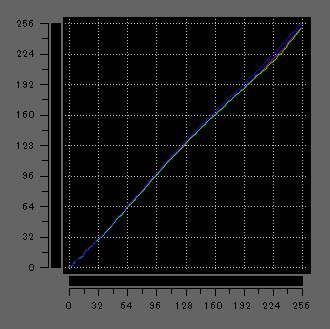
視野角は広いです。

光沢ディスプレイなので、画面への映り込みがあります。ギラつきは、ほとんど感じません。

PWM調光によるフリッカー(ちらつき)の有無の確認結果です。どの輝度設定でもフリッカーが検出されました。輝度設定100-50では周波数が約60Hz、輝度設定49以下では約475Hzと、輝度設定でフリッカーの周波数が変化します。周波数が約60~475Hzと低いため、頭痛や目の疲れなど、体への影響を感じるかもしれません。
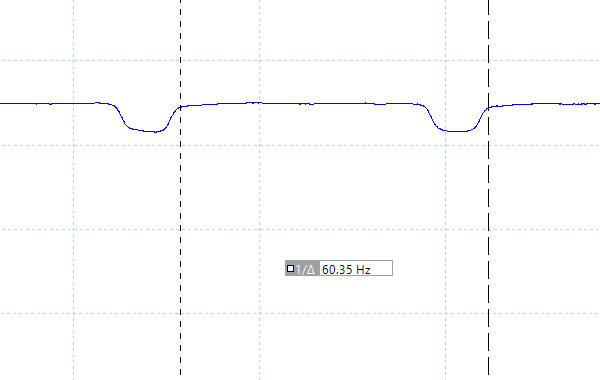
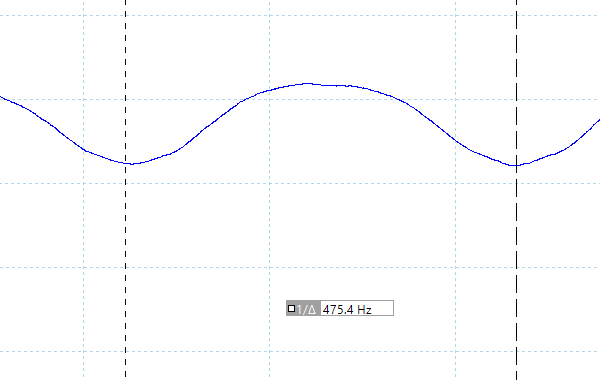
PWM調光の有無の確認
※フォトディテクターにオシロスコープを繋げて計測
キーボードおよびタッチパッドのチェック
VivoBook 15 OLED K513EAのキーボードのチェックです。
実測で、キーピッチは横:約18.5mm、縦:約18mmです。キーストロークは約1.35mmです。「半角/全角」キーのサイズが小さめなので、やや押し間違えやすいです。それ以外は、主要なキーでサイズが小さいものもなく、配置も標準的です。総じて、普通の打ちやすさのキーボードです。
3列テンキーも付いているので、数字の入力もしやすいです。なお、バックライトは付いていません。
タッチパッドも普通の使いやすさです。

※画像をクリックすると拡大できます

パフォーマンスのチェック
VivoBook 15 OLED K513EAのパフォーマンスのチェックです。
VivoBook 15 OLED K513EAは、MyASUSで動作モードを変更することができます。ここでは、通常の使用に適した「バランスモード」と、高いパフォーマンスが出る「パフォーマンスモード」で、各種ベンチマークスコアを確認していきます。
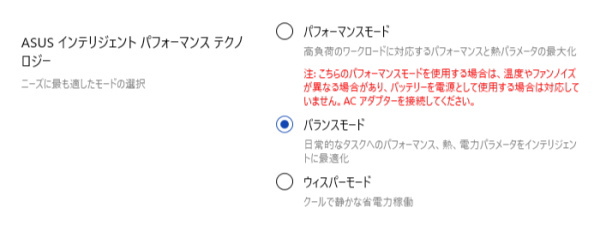
CPU
VivoBook 15 OLED K513EAは、Core i7-1165G7、もしくはCore i5-1135G7を搭載します。
今回は、Core i5-1135G7を搭載しており、以下のような結果となりました。
マルチコア、シングルコアともに、Core i5-1135G7としては高めのスコアが出ていました。一般用途であれば、Core i5モデルで十分快適に使用できそうです。
~ CPU性能の評価 ~
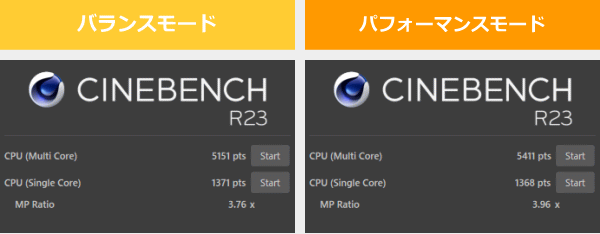
:レビュー機で計測したスコア(他のスコアは別のPCで計測した代表値)
なお、高負荷時のCPU電力、CPUクロック、CPU温度は「パーツの温度のチェック」で記載しています。
メモリ
メモリはDDR4-3200で、普通の速さです。オンボード + スロットメモリの構成となっています。
~メモリ性能の評価 ~

:レビュー機で計測したスコア
グラフィックス
グラフィックスは、CPU内蔵グラフィックスです。
ベンチマークの結果は、以下のとおりです。
メモリがデュアルチャネルなので、そこそこのスコアが出ています。一般的な用途には十分のグラフィックス性能を備えています。
~ グラフィックス性能の評価 ~
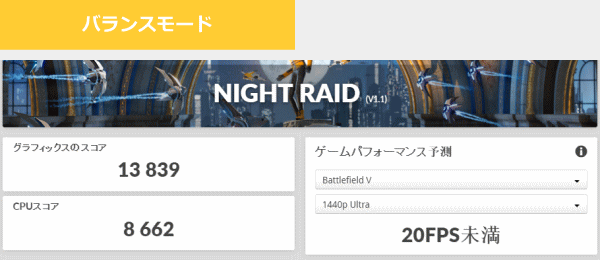
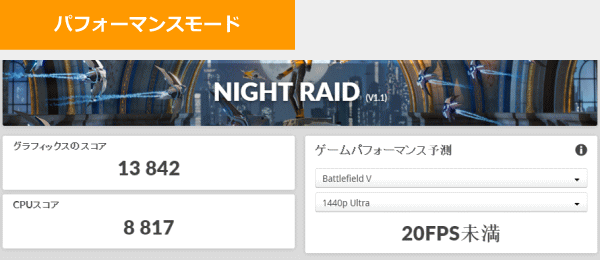
:レビュー機で計測したスコア(他のスコアは別のPCで計測した代表値)
ストレージ
ストレージには、PCIe SSDを搭載しています。読み書き速度はそこまで速くありませんが、SATA SSDよりも高速なので、十分な速度です。
~ ストレージ性能の評価 ~
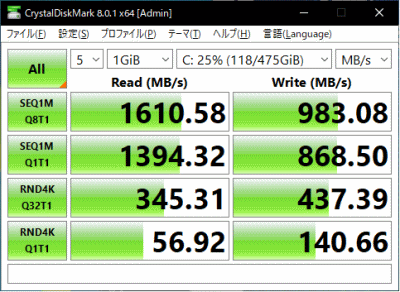
:レビュー機で計測したスコア(他のスコアは別のPCで計測した代表値)
SDカードスロット
microSDカードスロットを搭載しています。アクセス速度は遅いです。
~ SDカードスロット性能 ~


クリエイターソフトの処理時間
各クリエイターソフトの処理時間として、Adobe Lightroom Classic CCによるRAW現像時間を掲載します。「パフォーマンスモード」 で計測した結果です。
オンボードメモリ4GB + スロットメモリ4GBのデフォルト時と、スロットメモリを換装して、オンボードメモリ4GB + スロットメモリ32GBにした時のRAW現像時間を計測しました。
メモリがデフォルトの構成のときは、それほど速くはありません。
スロットメモリに大容量メモリを搭載しても、オンボードメモリ4GBと合わせて8GB分しかデュアルチャネルで動作しないため、処理速度はそれほど向上しませんでした。
現像時間は遅いですが、現像作業自体は比較的快適だったので、まとめて現像するのではなく、1枚現像したらすぐ書き出すようなスタイルの方であれば、問題ないと思います。

:レビュー機で計測したスコア(他のスコアは別のPCで計測した代表値)
「Lightroomにおすすめノートパソコン」の記事も興味があればご覧ください
USB Type-C / HDMIの動作テスト
USB Type-Cの動作チェック
USB Type-Cポートを利用して、純正以外の充電器やドックが使えるかを試しました。
USB-Cポートは、データ転送のみをサポートしており、映像出力、本機への給電には対応していません。
| 充電 | モニター 出力 |
有線LAN | ||
| ドック | ThinkPad USB Type-C ドック | × | × | ○ |
| ThinkPad Thunderbolt 3 ドック | × | × | × | |
| PD充電器 ※1 |
61W RAVPower GaN充電器 | × | ― | ― |
| 45W Lenovoウルトラポータブル | × | ― | ― | |
| 30W RAVPower GaN充電器 | × | ― | ― | |
| 18W cheero充電器 | × | ― | ― | |
| モニター※2 | EIZO ColorEdge CS2740 | × | × | ― |
※2 Type-Cケーブルで接続し、PCへの給電も出来るモニター
HDMIの動作チェック
4KテレビへHDMIで接続したときの詳細です。4K、60Hz、RGBでの表示が出来ていました。
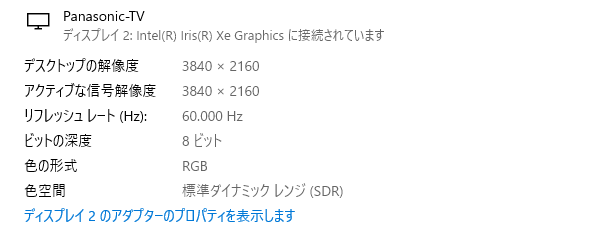
質量のチェック
VivoBook 15 OLED K513EAの質量のチェックです。
当サイトの計測値は下表の通りです。メーカーサイトには「約1.8kg」とありますが、仕様値よりも随分軽めでした。宅内の自由な場所に運んで使用するなど、扱いやすい質量です。
| 質量 | |
| PC本体 | 1.539kg |
| ACアダプター+電源ケーブル | 168g |
バッテリー駆動時間のチェック
VivoBook 15 OLED K513EAのバッテリー駆動時間のチェックです。
バッテリー容量は42Whです。15.6型ノートPCとしては、普通の質量です。

バッテリー駆動時間は下の通りです。宅内での軽めの作業であれば、バッテリー駆動でも使用できそうです。
| バッテリー駆動時間 | |
| (1) JEITA2.0 | 約4.7時間 |
| (2) PCMark 10 Modern Office | 7時間53分 |
| (3) 動画再生時 | ー |
| (4) PCMark 8 Work | 2時間26分 |
(1) メーカー公表値
(2) 文書作成、ブラウジング、ビデオ会議といった事務作業。アイドル時も多く軽めの処理
(3) ローカルディスクに保存した動画(解像度:720x480)を連続再生
(4) ブラウザでのショッピング/画像閲覧、文書作成、表計算、ビデオチャット等。やや重めの作業
当サイトで計測した1時間あたりの充電容量は次の通りです。充電速度は普通です。
Webカメラ・スピーカーのチェック
Webカメラ
Webカメラには、物理シャッターは付いていません。また、IRカメラも非搭載なので、Windows Helloの顔認証は使用できません。

Webカメラは、約92万画素のカメラです。暖色系の画像でした。画像には粒状感がありますが、ノートパソコンに搭載されるWebカメラとしては、一般的な性能かと思います。

※クリックすると拡大できます。
※Webカメラの前にマネキンを置いて、約40cm離し、Windows 10標準のカメラアプリで撮影

※クリックすると拡大できます。
※撮影方法は上と同じ
スピーカー
スピーカーは、底面の左右に配置されています。音質は比較的いいです。ノートPC基準で10点満点で6~7点といったところです(5点が普通です。音質についての評価はあくまで主観です。ご了承下さい)。

パーツの温度のチェック
Prime95実行時のCPU温度
Prime95で全CPUコアの使用率が100%になる高い負荷をかけたときのCPU温度およびCPU電力の推移を確認します。
「バランスモード」では、最初CPU電力は18W前後まで下がりますが、その後30W前後まで上がり、そのまま推移しています。CPU温度は、92℃前後と高めの温度が続きます。
「パフォーマンスモード」でも、傾向はほぼ同じです。
CPU電力が高めなので、パフォーマンスも高めですが、その分、高負荷時のCPU温度も高いです。安定性より、CPUのパフォーマンスを引き出すことを重視した設定となっています。
- バランスモード時
- パフォーマンスモード時
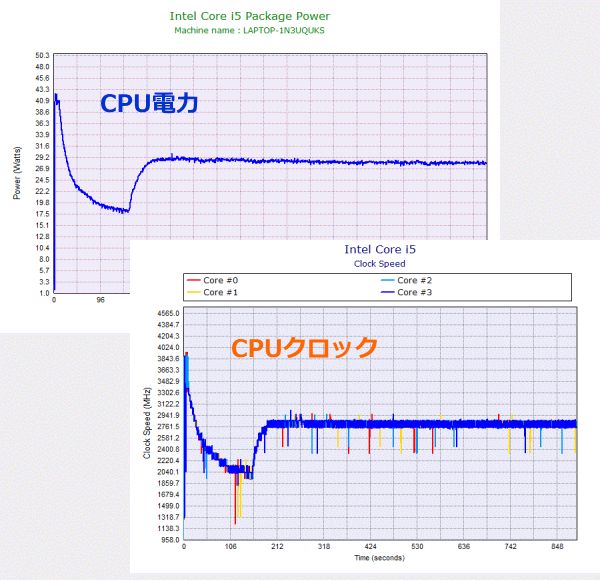

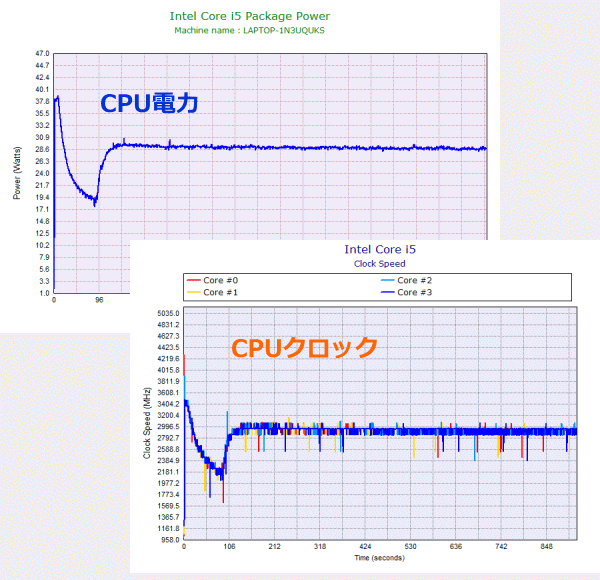
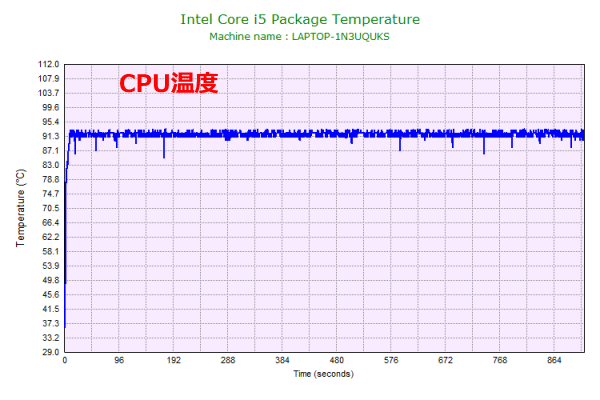
静音性のチェック
VivoBook 15 OLED K513EAの動作音(静音性)のチェック結果です。
アイドル時はほぼ無音です。高い負荷がかかると、騒音値が上がりますが、同等スペックの他機種とほぼ同じ程度の騒音値だと思います。

部屋を極力無音にしたときの騒音値:20.0dB
※無響室で測定したわけではないので、数値は不正確です
※CPU使用率およびGPU使用率は平均値です
※約10分経過後に計測しています
左から1番目:アイドル時(何も操作していない状態)
左から2番目:Filmora 9 の動画編集ソフトでプレビュー再生
左から3番目:TMPGEnc Video Mastering Works でエンコードした時(x265)
参考までに、当サイトで使用している騒音計が表示する騒音値の目安を掲載します。

表面温度のチェック
本体の表面温度のチェック結果です。もし、表面温度が高すぎると、作業中に手のひらが熱くなり、不快になります。特に、手の平を置くパームレストの温度変化は重要です。
表面温度は、それほど高くなっていません。パームレスト部分の温度も、ほとんど変化していないので、作業中に不快に感じることはないでしょう。

※PCの状態は「静音性のチェック」のときと同じです
※約10分経過後に計測しています
消費電力のチェック
消費電力のチェック結果です。数値は変動しますが、約10分経過後から確認できた最も高い数値を掲載しています。
モバイル向けのプロセッサーを搭載しているので、低めの消費電力です。

※PCの状態は「静音性のチェック」のときと同じです
※約10分経過後から確認できた中で最も高い消費電力を掲載しています
外観のチェック
VivoBook 15 OLED K513EAの外観のチェックです。
黄色で縁取りされたエンターキーがアクセントとなっており、目を引きます。
ボディカラーは、インディーブラックです。スタンダードなデザインなので、プライベートだけでなく、仕事にも使いやすいです。

天板には、ASUS Vivobookのロゴが入っています。

閉じた状態です。厚みは約18.6mmと比較的スリムです。

側面のポート類です。USB3.2、USB2.0 x2、USB-C、HDMI、microSDカードリーダーを備えています。なお、USB-Cポートは、データ転送のみをサポートしています。


ディスプレイが開く最大の角度です。

底面です。

底面カバーを外して、内部もチェックしてみました。冷却ファン1つ、ヒートパイプ1本で冷却しています。

メモリは、オンボード4GB + メモリスロット4GBです。スロットメモリは、換装可能です。スロットメモリを32GBメモリに換装してみましたが、問題なく使用できました。

搭載されていたM.2 SSDはType 2280のものでした。

2.5インチドライブ用のスペースもあり、マザーボードにはコネクターも備えていますが、マウンタとケーブルが付属していません。


ACアダプターは、65Wです。ケーブル一体型で、コンパクトです。


まとめ
以上が、ASUS VivoBook 15 OLED K513EAのレビューです。
VivoBook 15 OLED K513EAの特徴は、有機ELディスプレイを搭載していることです。当サイト計測で、DCI-P3カバー率100%、Adobe RGBカバー率99.5%と色域が広く、色鮮やかな表示が可能でした。スピーカー音も比較的いいので、動画鑑賞が快適でしょう。
有機ELディスプレイを搭載しながら、セール価格だと8万円台~購入できるもの魅力です。コスパ重視の方にもおすすめできます。
色域が広いので、Adobe RGB設定やRAWで撮影した画像を綺麗に表示、さらには編集することもできます。ただし、画像を表示する場合、プロファイルが埋め込まれていない画像を表示したり、カラーマネジメントに対応していないビューアーで画像を表示したりすると、色がおかしく表示される可能性もあります。現像時も、書き出し時にカラースペース設定やプロファイルの指定がおかしいと、思った色で書き出せないこともあります。正しい色で表示・編集しようと思った場合、カラーマネジメントの知識がないと、扱いがやや面倒なのでご注意下さい。
また、ペンタイル配列であることと画素密度が低いことが影響し、文字に赤などの色がわずかに混じって見えるときがある点が気になりました。また、画面が光沢で映り込みもあるので、個人的には、記事を書いたり、資料を作ったりするときは、普通の液晶ディスプレイのほうが見やすいと感じます。ただ、人によってはほぼ気にならない、もしくは全く気にならないという方も多いと思います。また、繰り返しますが、動画鑑賞にはとても適しています。
有機ELディスプレイを搭載し8万円台と高コスパ
ASUS VivoBook 15 OLED K513EA

特徴
- 広色域なFHD有機ELディスプレイを搭載
- 8万円台~と高コスパ
- CPUの性能をしっかり引き出せる設定
こんなあなたに
- 動画を見ることが多い方
- プライベートレベルで画像編集をしたい方
- 価格8万円台[税込]~
関連ページ



